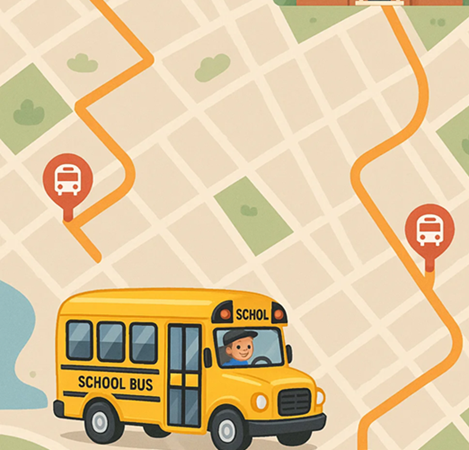Načrtovanje šolskih avtobusnih linij je postopek oblikovanja učinkovitih, varnih in stroškovno ugodnih linij za prevoz učencev med njihovimi domovi in šolo. Zagotavlja, da je vsak učenec, ki izpolnjuje pogoje, pravočasno pobran in odložen, pri čemer se zmanjšajo čas potovanja, kilometrina in stroški.
Ker se šolske avtobusne linije ponavljajo vsak dan, je treba načrtovane linije samodejno ustvariti in poslati voznikom. V ta namen predlagamo ponavljajoče se načrtovanje linij. Ponavljajoče se načrtovanje linij je postopek oblikovanja in optimizacije transportnih linij, ki se redno ponavljajo - dnevno, tedensko ali mesečno. Z uporabo ponavljajočega se načrtovanja linij lahko organizacije izboljšajo operativno učinkovitost, zmanjšajo porabo goriva, skrajšajo čas potovanja in zagotovijo dosledno kakovost storitev. Ponavljajoče se načrtovanje linij podjetjem na koncu pomaga uravnotežiti zanesljivost s prilagodljivostjo, kar omogoča dolgoročne prihranke stroškov in boljšo izrabo virov.
Ta objava na blogu pojasnjuje, kako optimizirati šolske avtobusne linije v orodju Routin Team.
Če še niste član, kliknite tukaj za brezplačno 14-dnevno preskusno obdobje
Postopek je zaključen v devetih korakih.
1.Določite svojo šolo kot skladišče. Sledite korakom v objavi na blogu “Kako ustvariti skladišče?”. Pri ustvarjanju skladišča vpišite ime šole kot ime skladišča.
2.Kliknite Ponavljajoči se načrti v meniju na levi strani.
![]()
3.Na zaslonu Ponavljajoči se načrti kliknite Dodaj nov ponavljajoči se načrt.
![]()
Vnesite ime načrta. Koristno je napisati ime šole in “v šolo ali domov” za označitev smeri linije (npr. Ime načrta: Osnovna šola Vzhodna stran / domov v šolo). Ustvariti morate dva različna načrta. Eden za smer šola proti domu in drugi za smer dom proti šoli. Preprosto ustvarite “načrt dom proti šoli” in nato lahko kopirate načrt in zlahka obrnete linije. Koraki za kopiranje linije so opisani v zadnjem koraku.
Izberite začetni in končni datum šolskega leta kot začetni in končni datum. Izberite začetno uro linije (Začetni čas). Vozila bodo ob tem času začela pobirati učence. Omejitev začetnega časa pouka je mogoče dodati problemu z uporabo omejitve delovnega časa in začetnega časa linije. Predpostavimo na primer, da morajo vozila prispeti v šolo pred 8:45, linije pa se lahko začnejo najprej ob 7:00. Potem moramo izbrati začetni čas linije 7:00 in omejitev delovnega časa 1 uro 45 minut. To omejitev izračunamo tako, da od 8:45 odštejemo 7:00. Omejitev delovnega časa je določena v koraku 7. Izberite šolo, ki ste jo ustvarili v koraku 1, kot skladišče.

Izberite šolske dneve z Obdobje ponavljanja. Izberite Po meri in prikazal se bo koledar. V koledarju kliknite dni, ko se bo vaša linija ponavljala (šolski dnevi). Izberete lahko več dni in mesecev. Ne označujte “dnevi brez pouka”.
V ponavljajočem se načrtovanju se linije ne pošiljajo voznikom ročno. Sistem bo samodejno poslal linije ustreznim voznikom za vsak označen dan. Vse kar morate storiti je, da izberete, koliko ur prej je treba poslati linije. V ta namen izberite možnost Ustvari prej.
Nato kliknite Shrani.

4.Zaslon Načrt prikazuje tri odseke. Vožniki so prikazani na levi, postaje so prikazane na sredini, zemljevid pa na desni strani. Lokacija šole je označena na zemljevidu.

5.Vožniki, določeni za skladišče (šolo), bodo samodejno dodani v načrt. Za ustvarjanje novega voznika kliknite gumb Dodaj nad razdelkom Vožniki, nato kliknite gumb Ustvari novega voznika in določite voznika. (Za več informacij si oglejte objavo na blogu "Kako ustvariti voznika?". Ne pozabite voznikom dodati vozilo s kapaciteto, kot je pojasnjeno v objavi na blogu. To vam bo pomagalo pri načrtovanju z omejitvami kapacitete vozila)

6.Dodajte postaje (mesta pobiranja/odlaganja), ki jih morajo vozniki obiskati. To lahko storite na več načinov. Naslove lahko dodajate enega za drugim tako, da vnesete naslov (številka hiše in ime ulice/avenije) v polje Iskanje naslova nad razdelkom Postaje in izberete naslov med ponujenimi možnostmi.

Ime učenca lahko vpišete v polje Ime postaje. Mobilno telefonsko številko starša učenca lahko vnesete v polje Telefon. Te informacije se bodo pojavile v mobilni aplikaciji, ko voznik sledi liniji. To bo vozniku omogočilo, da po potrebi pokliče starša.
Če se na postaji vkrca več učencev, obstajata dve možnosti. Najprej lahko v polje Ime postaje dodate imena več učencev in v polje Obremenitev dodate število učencev. Ta metoda preprečuje ločene evidence učencev, ki se vkrcali in izkrcali iz šolskega avtobusa. Druga možnost je, da ustvarite ločen zapis postaje za vsakega učenca. V polje Ime postaje vnesite ime učenca in v polje Obremenitev vnesite 1. Na ta način bo voznik v mobilni aplikaciji zagotovil ločene odobritve za vsakega vkrcaljenega učenca, tudi če se na isti lokaciji vkrca več učencev, in evidence vkrcanja se bodo hranile ločeno.
V polje Opombe za voznika lahko dodate opombe. Če vnesete te podatke, bodo prikazani v mobilni aplikaciji voznika, poleg imena učenca.
Če želite shraniti te podatke o postajah za ustvarjanje novih linij, kot so šolske ekskurzije, izberite polje Dodaj v adresar. Za ustvarjanje linij šolskih ekskurzij si oglejte objavo na blogu o “Kako optimizirati svoj vozni park?”.

Za nalaganje več postaj hkrati si oglejte objavo na blogu Kako naložiti več postaj z uporabo datoteke Excel?
7. Kliknite gumb Optimiziraj na zaslonu Načrtovanje
![]()
Izberite začetno in končno lokacijo. Če je smer linije od doma do šole, izberite Začetna lokacija kot Samodejno in Končna lokacija kot Skladišče (Šola). Če je smer linije od šole do doma, izberite Začetna lokacija kot Skladišče (Šola) in Končna lokacija kot Samodejno.
Kliknite gumb Možnosti in izberite Optimizacija voznega parka. Izberite polje “Aktiviraj omejitve kapacitete vozila”. Če ste določili več kot enega učenca na postaji (kot je pojasnjeno v koraku 5), izberite “Načrtuj po obremenitvi postaje”. Ali če ste določili eno postajo za vsakega učenca, izberite “Načrtuj po številu postaj”. Ta možnost bo zagotovila, da se bodo pri optimizaciji linije upoštevale zmogljivosti vozila.
Izberite polje “Aktiviraj omejitve delovnega časa” in določite omejitev delovnega časa (ali trajanje linije). (Namig: Če želite, da imajo linije na nekaterih območjih videz gruče, poskusite skrajšati delovni čas in znova optimizirati. Če je ta omejitev prekratka, se lahko nekatere postaje izpustijo iz linije. V tem primeru morate povečati omejitev.). Ta možnost bo omejila trajanje linij in zagotovila, da bodo vozila prispela v šolo pred uro odprtja šole (kot je pojasnjeno v koraku 3).
Nato kliknite gumb Optimiziraj načrt, da dobite rezultat.

8.Rezultat bo prikazan na zemljevidu in v razdelku postaje. Nastale linije bodo samodejno poslane voznikom v obdobju ponavljanja. Linij ne morete poslati ročno.

9.Naslednji koraki so izbirni. Opisali bomo, kako kopirati ponavljajočo se linijo za ustvarjanje načrta linije v nasprotni smeri (npr. šola proti domu). Kliknite Ponavljajoči se načrti v meniju na levi strani.
![]()
Na zaslonu Ponavljajoči se načrti kliknite meni s tremi pikami in izberite Kopiraj kot ponavljajoči se načrt. Spremenite konec imena načrta v “šola proti domu” in spremenite Začetni čas v čas odhoda vozila. Kliknite Shrani.

Kliknite gumb Optimiziraj na zaslonu Načrtovanje.
![]()
Kliknite gumb Možnosti in tokrat izberite Optimizacija enega vozila. Spremenite začetno in končno lokacijo, da se ujemata s smerjo šole (skladišče) proti domu. Kliknite Optimiziraj načrt.
Pri Optimizaciji voznega parka se linije izbrišejo in ponovno optimizirajo v celoti, možno je učence dodeliti drugi liniji iz linije v nasprotni smeri. Pri Optimizaciji enega vozila se linije ne izbrišejo, učenci ostanejo v vozilih, ki so bila dodeljena v prejšnji (povratni smeri) optimizaciji. Torej je vsako vozilo optimizirano neodvisno in obrneta se samo smeri.